Win10系统安装打印机教程
2017-05-23 11:02作者:大龙虾
不少用户都升级了最新的Win10系统,在升级Win10系统后,需要重新安装打印机设备,因为Win10的界面有较大改变,很多用户不知道如何下手,下面就为大家带来Win10系统安装打印机教程。
1、首先连接好打印机,并准备好打印机的驱动文件,按Win+i打开设置界面,点击其中的“设备”选项。
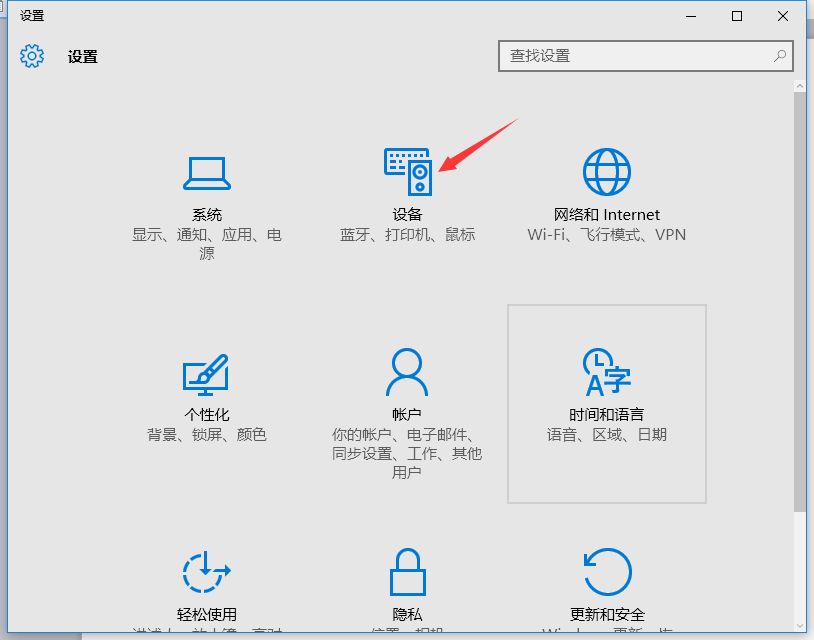
2、点击“添加打印机或扫描仪”。
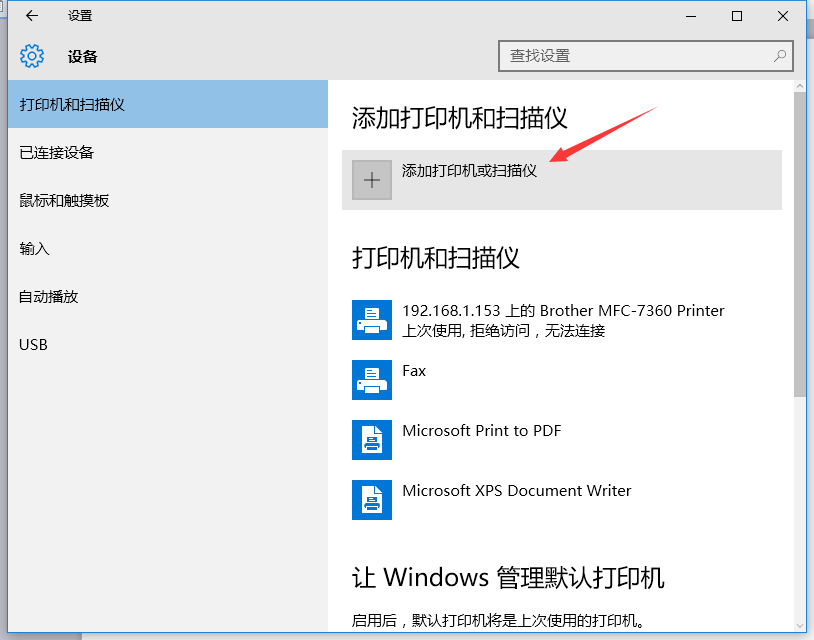
3、如果你的打印机已经连接了电脑,此时就会扫描出来,点击打印机,如果本机还未安装驱动,按提示找到驱动位置,安装即可。
安装完成后就可以使用打印机了,在打印机和扫描仪选项的最底下点击“设备和打印机”可以打开打印机列表,右键打印机,在选项中可以将其设置为默认打印机。
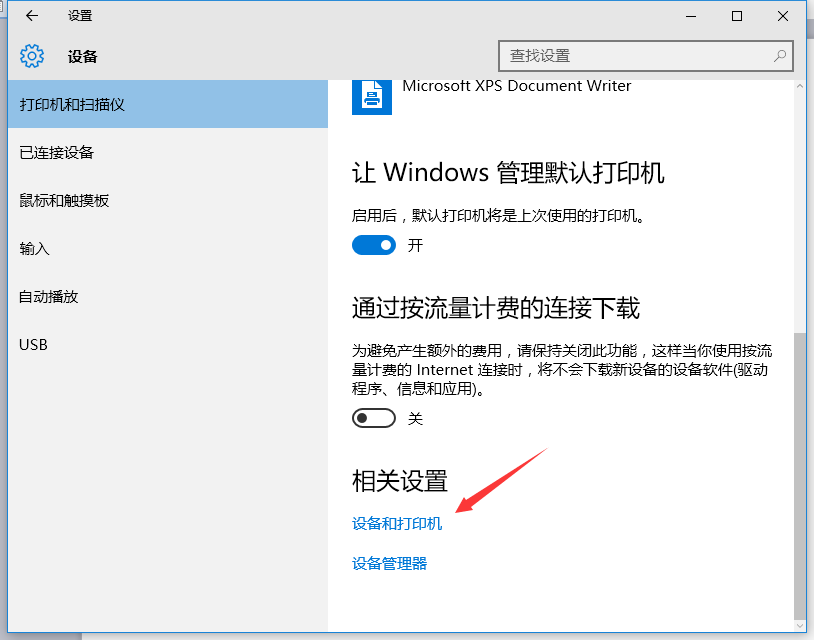
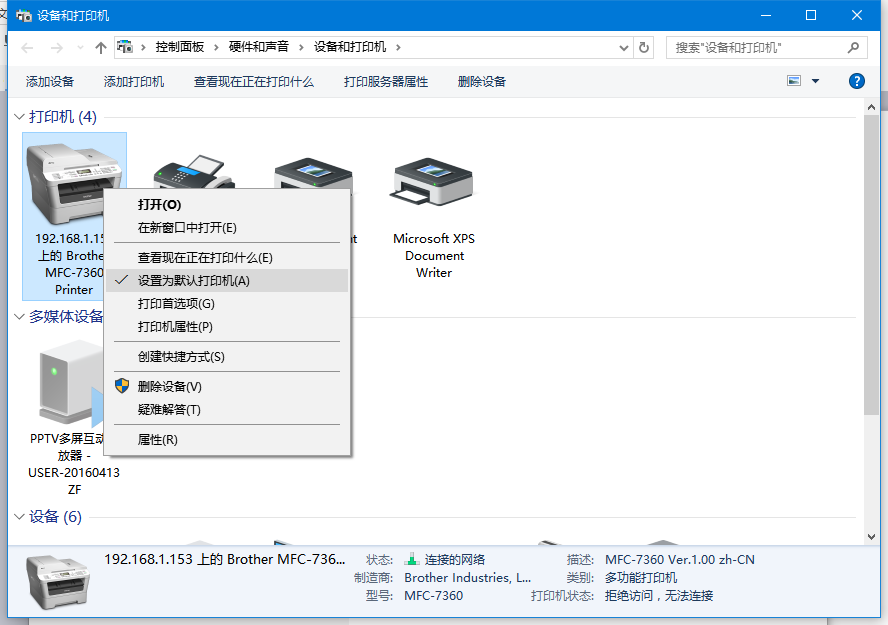
标签:Win10打印机
分享给好友:
相关教程
更多